1. 概述编辑
1.1 版本
报表服务器版本 | JAR 包版本 | 插件版本 |
|---|---|---|
| 10.0 | 2018-03-31 | V1.0.0 |
1.2 应用场景
日历图表是一个日历日程图表插件,可以丰富图表类型,也可以用来完成展示日程安排、工作计划的图表。效果如下图所示:
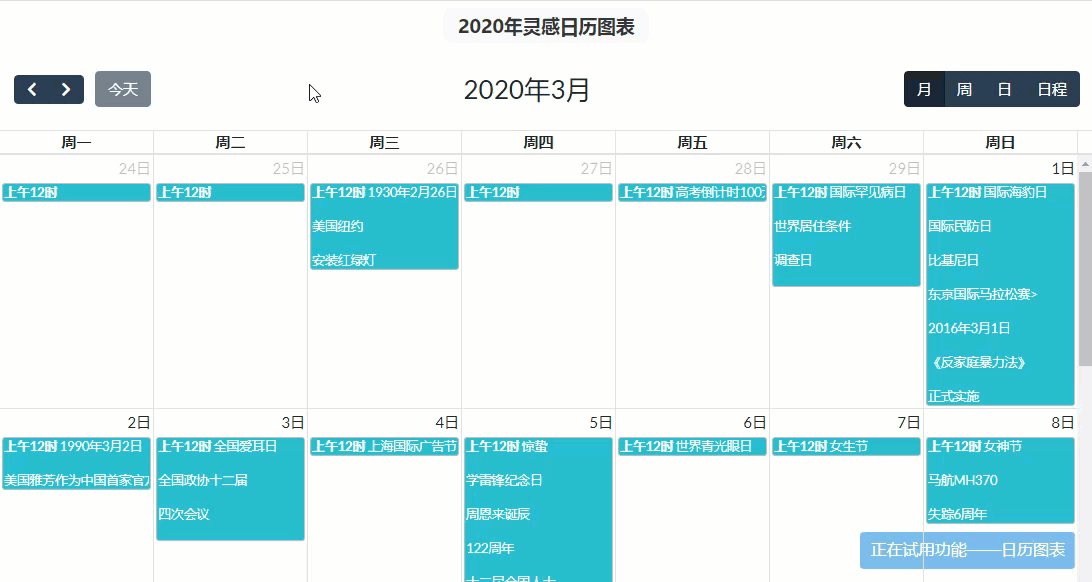
1.3 功能介绍
提供月、周、日、日程多种展示模式的切换,并且可以指定默认展示模式。
提供多种主题切换,可以设置日程文本、背景及边框的颜色。
支持超链接。
支持定时刷新。
支持数据集数据和单元格数据。
支持普通报表和决策报表。
2. 插件介绍编辑
2.1 插件安装
点击下载插件:日历图
设计器插件安装方法参照:设计器插件管理
服务器安装插件方法参照:服务器插件管理
2.2 操作方法
安装好插件后,新建决策报表,在图表控件界面找到日历图,拖入至决策报表,即可使用。如下图所示:
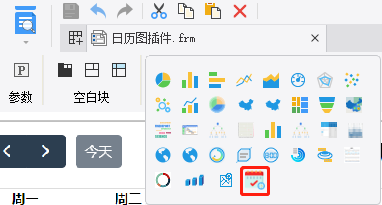
2.3 属性设置
2.3.1 数据设置
数据集:支持数据库查询数据集,文本数据集,内置数据集,关联数据集等数据集设置,支持单元格集。
日程:你今天的事项。
开始时间:设置事件开始时间,可以精确至 年-月-日 时-分-秒。
结束时间:设置事件结束时间。
超链:给事件添加超链接。
是否全天:当设置为是,时间默认为00:00至23:59;当设置为否,可以对当天的事件设置单独的时间段。
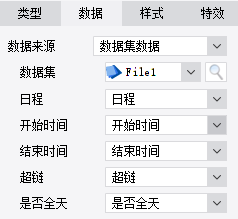
注:支持同一时间段填多件事,也可以同一天设置多个时间段的事情,后者多个时间段的“是否当天”值必须为否
2.3.2 样式设置
1)标题设置
可以设置标题内容及是否隐藏,设置标题边框及背景。
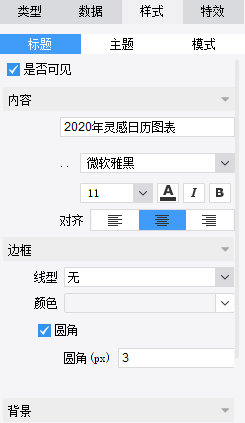
2)主题设置
可以设置并预览主题样式,设置文本及背景的颜色。
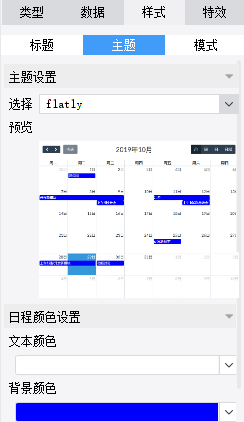
3)样式设置
日历图有四个展示模式 月,日,周,日程,可以在这设置你要展示的模式及打开的默认模式。
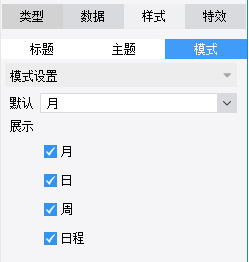
4)特效设置
暂时只有刷新特效,可设置自动刷新时间,预览刷新时会调回至默认模式进行展示。
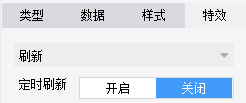
3. 示例编辑
3.1 报表设计
1)新建决策报表,在图表控件中找到日历图控件拖入决策报表,如下图所示:
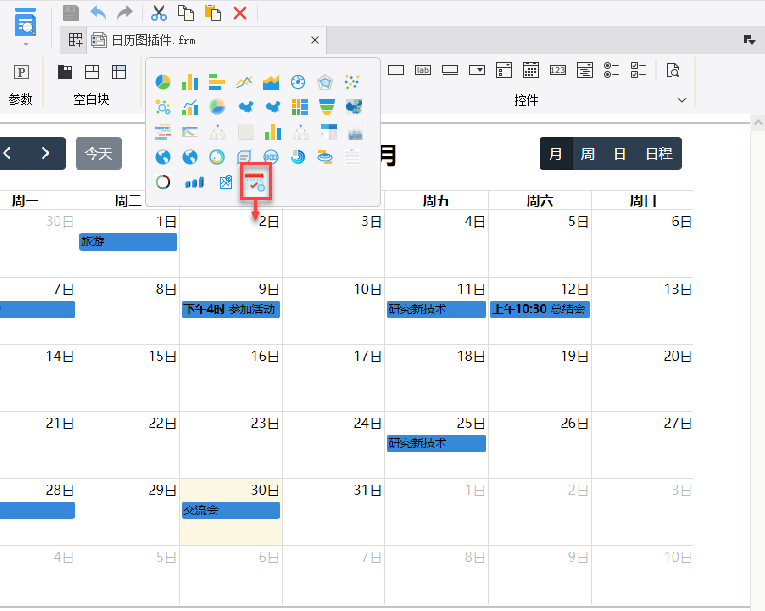
2)将 2020年灵感日历图数据.xlsx放置到%FR_HOME%\webapps\webroot\WEB-INF\reportlets\目录下,新建文件数据集 file1,如下图所示:
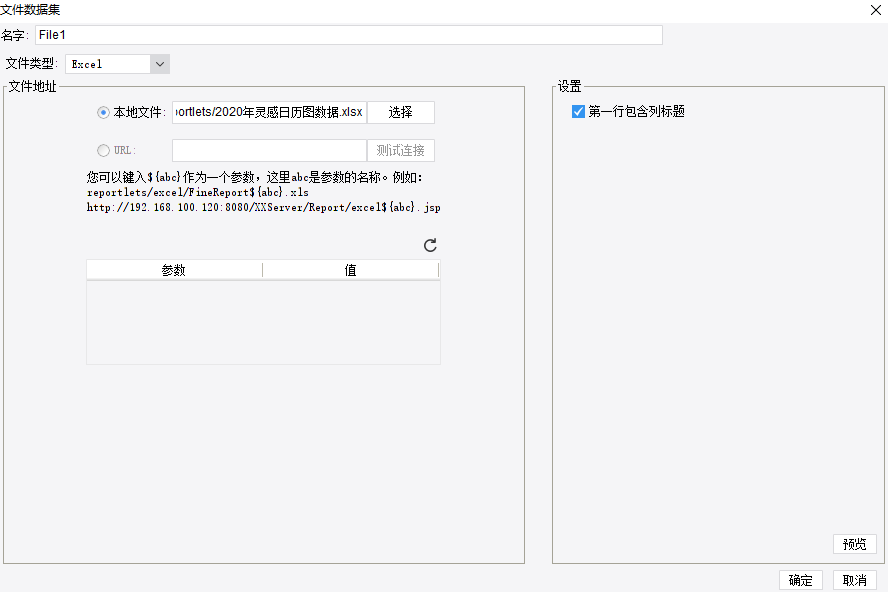
3)选择刚上传的文本数据集,绑定笛卡尔热力图的数据,如下图所示:
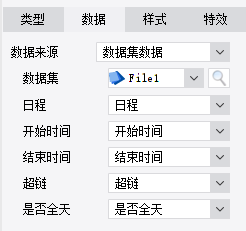
4)示例样式设置
a.标题设置为14号字体,边框为圆角,背景为灰色,调整透明度。
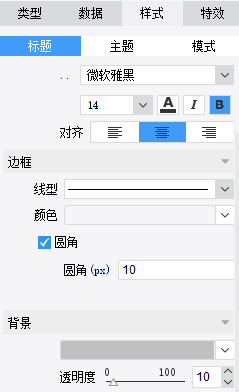
b.主题设置为 flatly,日历文本颜色设置为白色,背景为蓝色。
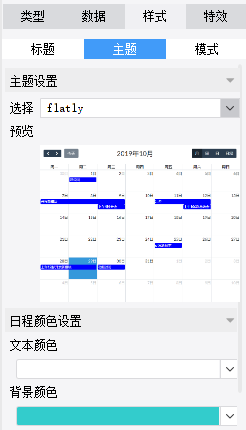
c.模式默认为月模式,展示全选。
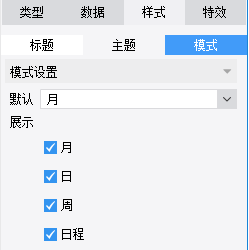
3.2 效果预览
保存报表,点击PC端预览,效果如应用场景中所示。
4. 模板下载编辑
已完成模板可参见:%FR_HOME%\webapps\webroot\WEB-INF\reportlets\demo\other\日历图插件.frm
点击下载模板:日历图插件.frm
点击下载数据:2020年灵感日历图数据.xlsx

